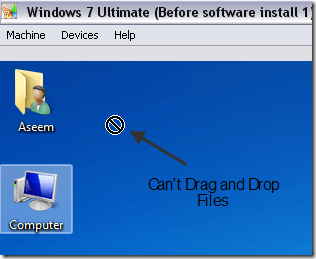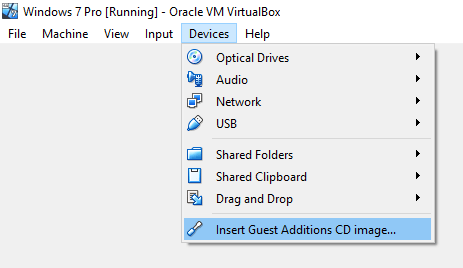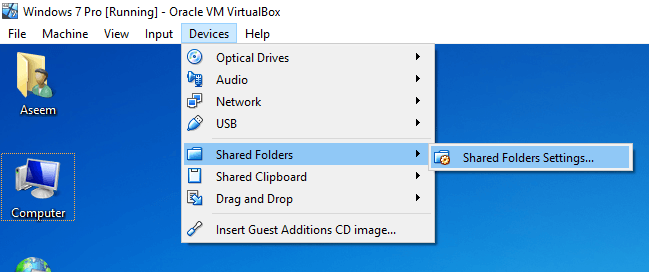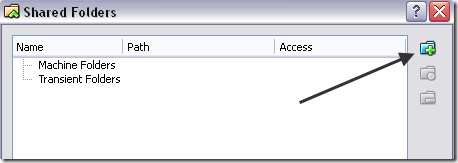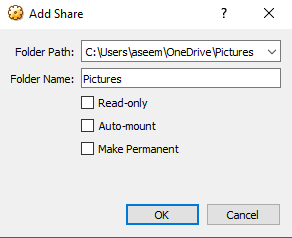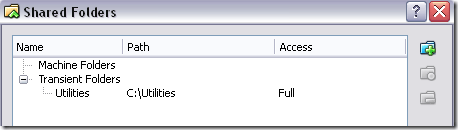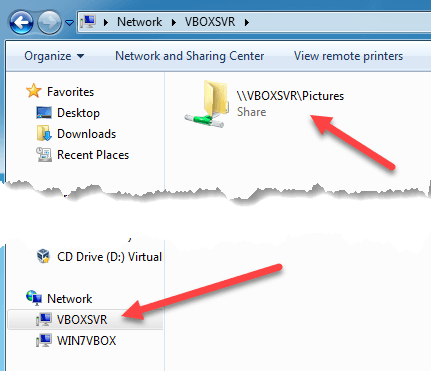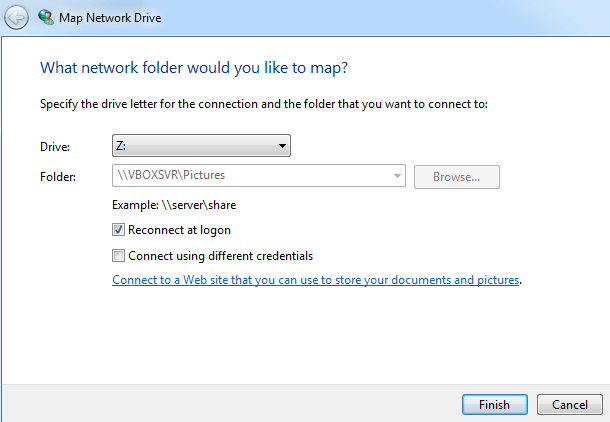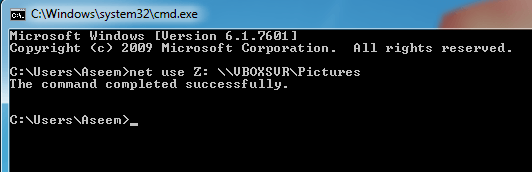VirtualBox یک نرم افزار رایگان مجازی سازی رایگان از اوراکل است. من قبلا بسیاری از مقالات در VirtualBox را نوشته ام، از جمله نحوه نصب اوبونتو در VirtualBox و نحوه VirtualBox را از یک درایو USB اجرا کنید.
اگر شما تجربه ای با نرم افزار مجازی سازی داشته باشید احتمالا از VMWare و Hyper-V نیز شنیده اید. من قبلا Hyper-V از مایکروسافت برای تبدیل کامپیوتر من به یک ماشین مجازی استفاده کردم و یک ویژگی که واقعا دوستش داشتم، توانایی به راحتی فایل ها و پوشه ها بین میزبان و میزبان سیستم عامل بود.
در VMWare و Hyper-V، همه چیزهایی که شما باید انجام دهید برای به اشتراک گذاشتن فایل ها از سیستم عامل میزبان به OS مهمان کشیدن و رها کردن بین دسکتاپ است. فوق العاده آسان
این به شدت مزاحم به نظر می رسید، اما وقتی که من به VirtualBox رفتم، متوجه شدم که پوشه های اشتراک گذاری در VirtualBox به اندازه کشیدن و رها کردن ساده نیست. من در ابتدا و آن را به من اندکی طول کشید تا دقیقا چگونگی انجام این کار را بفهمم!
به اشتراک گذاشتن بین مهمان و میزبان در VirtualBox
ابتدا باید VirtualBox را نصب کنید. مهمانها در OS مهمان شما می توانید این کار را با رفتن به دستگاه هاو کلیک بر روی نصب تصویر مهمان اضافه شده سی دیانجام دهید.
پس از نصب و سیستم عامل مهمان شما راه اندازی مجدد، شما باید یک پوشه مشترک مجازی ایجاد کنید. شما می توانید این کار را با رفتن به دستگاهدوباره انجام دهید و با کلیک بر روی پوشه های به اشتراک گذاشته شده - تنظیمات پوشه های به اشتراک گذاشته شده
در حال حاضر بر روی دکمه افزودن پوشه جدید به اشتراک گذاشته شدهدر سمت راست کلیک کنید.
در <قوی>مسیر پوشه، روی پیکان پایین کلیک کرده و سپس دیگررا کلیک کنید. مرور به پوشه در OS میزبان که می خواهید با سیستم مهمان به اشتراک بگذارید. در کادر نام پوشه، نام سهم خود را به اشتراک بگذارید.
برای تأیید کلیک کنید و سپس بر روی OK کلیک کنید. پوشه های ماشیندر پوشه های ماشینپوشه های گذرادائمیپوشه های گذرا
>اکنون OK را بزنید تا کادر محاوره ای پوشه های به اشتراک گذاشته شود. شما باید یک چیز دیگر را انجام دهید تا قادر به دسترسی به پوشه در سیستم میزبان باشید.
ویندوز مهمان
در این مورد، شما می توانید به پوشه به اشتراک گذاشته شده بروید با رفتن به کامپیوتر- شبکه- VBOXSVRیا شما می توانید یک نامه درایو را به این پوشه اشتراک گذاری کنید.
من روش دوم را ترجیح می دهم تا آن را به راحتی قابل دسترسی کند. ساده ترین راه برای پوشه پوشه به عنوان درایو روی کامپیوتر مجازی این است که به سادگی با کلیک راست بر روی پوشه همانطور که در بالا نشان داده شده است و Map Drive Networkرا انتخاب کنید.
یک نامه درایو را انتخاب کنید، مطمئن شوید که مجددا در ورود به سیستمتایید شده است و سپس دکمه پایانرا کلیک کنید.
همچنین می توانید درایور شبکه را با استفاده از خط فرمان، در صورت لزوم، نقشه بگیرید. برای انجام این کار، یک فرمان را باز کنید و دستور زیر را تایپ کنید.
net use z:12
به سادگی نام نام خانوادگیرا با نام پوشه ای که در هنگام اضافه کردن یک سهم استفاده کرد جایگزین کنید . توجه داشته باشید که نیازی به تغییر vboxsvr نیستید. همچنین می توانید از هر نامه ای که در حال حاضر آزاد است استفاده کنید اگر شما نمی خواهید، لازم نیست که Z باشید. خودشه!
حالا وقتی که به Explorer بروید، می توانید پیامی مانند این دستور به طور کامل با موفقیت انجام شود
لینوکس مهمان
برای نصب یک
mount -t vboxsf [-o OPTIONS] sharename mountpoint
جایگزین نام مستعاربا نام سهم و نقطه اتصالبا مسیری که می خواهید سهم نصب شود (به عنوان مثال /mnt/share).
خیلی سخت نیست؟ البته، اگر شما نمی دانستید که مجبورید تمام این کارها را انجام دهید، می توانید کاملا خسته کننده باشید! در حال حاضر زمانی که شما نیاز به اشتراک گذاری فایل ها و یا پوشه ها در VirtualBox، شما قادر خواهید بود به راحتی انجام دهید. لذت ببرید!